1、xShell 和 xftp 下载安装(略)
https://www.xshell.com/zh/free-for-home-school/
2、xftp 连接云服务器
xftp 新建连接
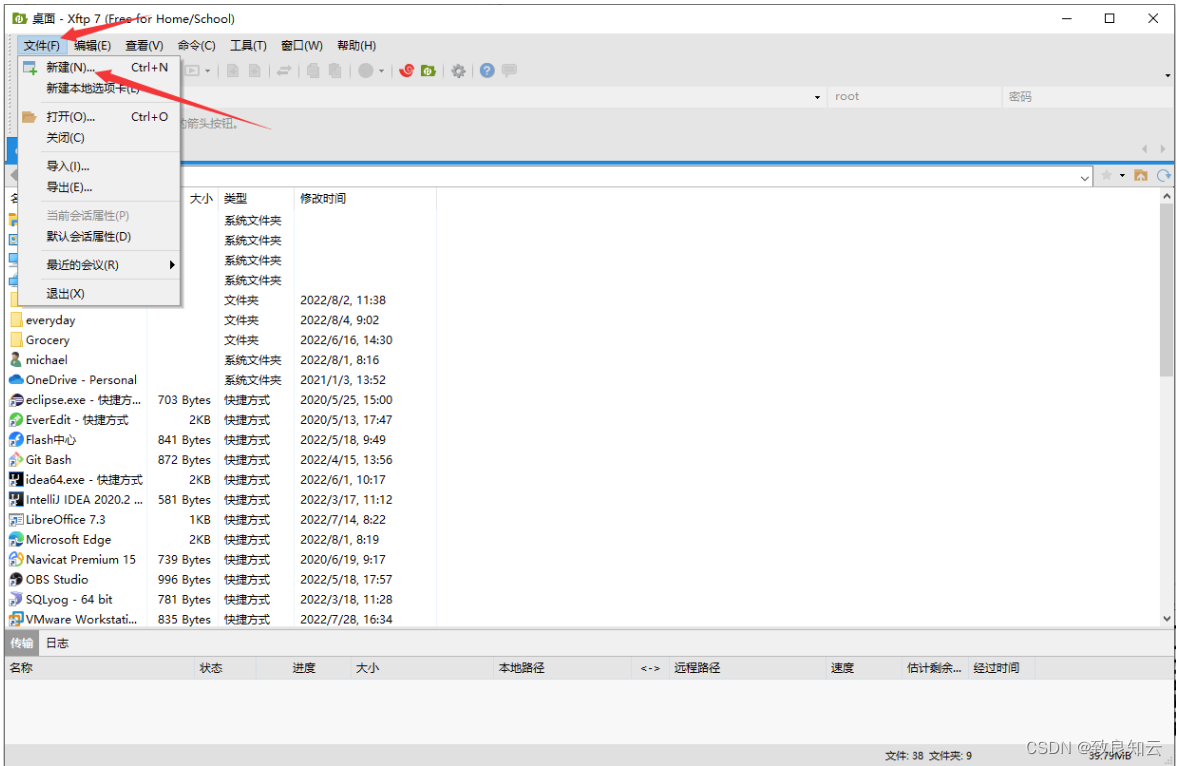
3、JDK 压缩包下载
下载 jdk1.8
注:此处 CentOS7 是64位,所以下载的是:Linux x64, 文件类型为 tar.gz 的文件
JDK 官网地址:https://www.oracle.com/java/
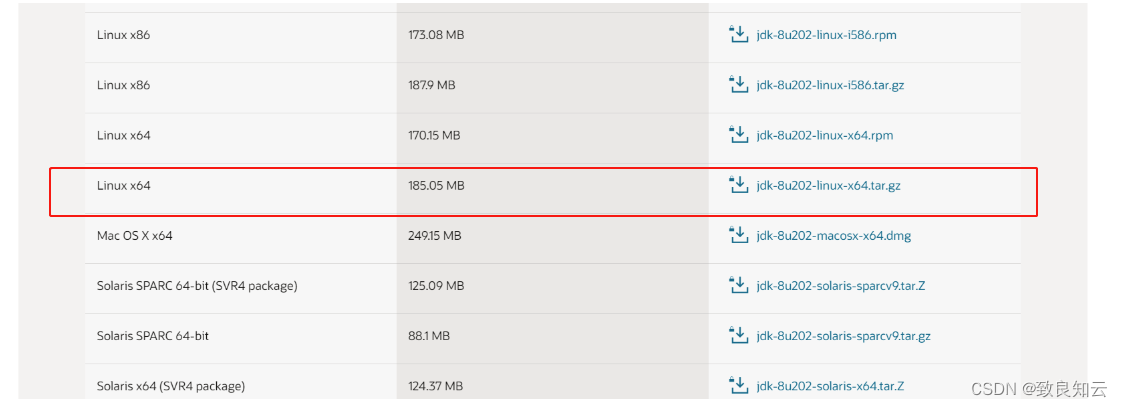
上传此包到云服务器上面
xShell 连接云服务器,找到 jdk1.8 所在的位置,输入解压指令:
tar -xvf jdk-8u202-linux-x64.tar.gz
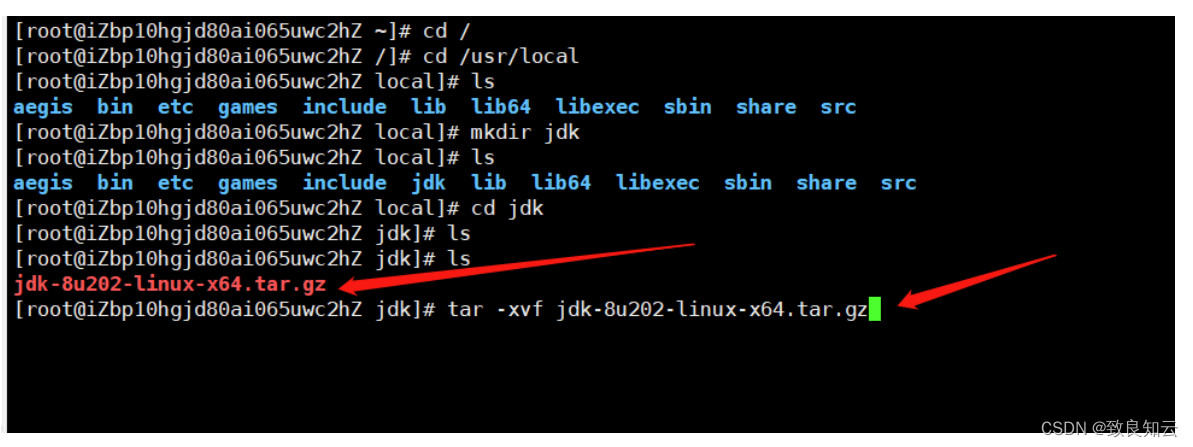
配置 jdk 环境,输入编辑指令:
vim /etc/profile
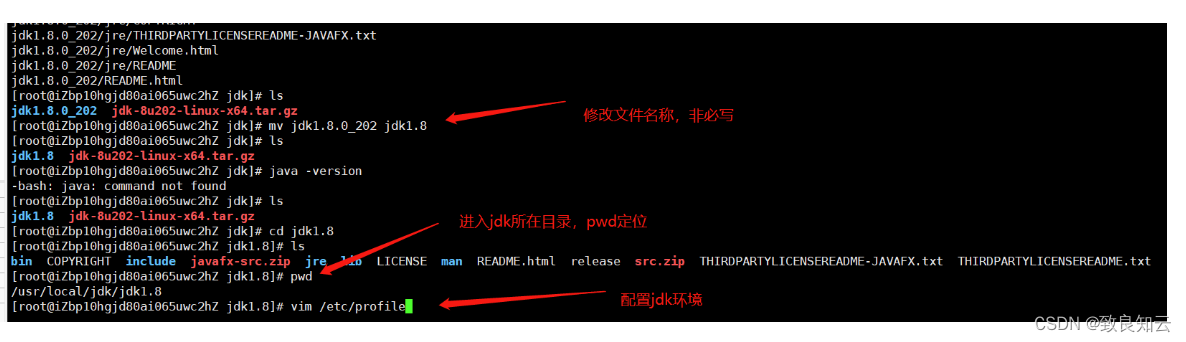
在最后一行加上环境:
#set java enviroment
JAVA_HOME=/usr/local/jdk/jdk1.8
CLASSPATH=.:$JAVA_HOME/lib.tools.jar
PATH=$JAVA_HOME/bin:$PATH
export JAVA_HOME CLASSPATH PATH
JAVA_HOME= jdk 的安装路径,编辑完毕,按下键盘的 Esc 退出编辑模式,再输入指令:
:wq
保存并退出
如下图所示:
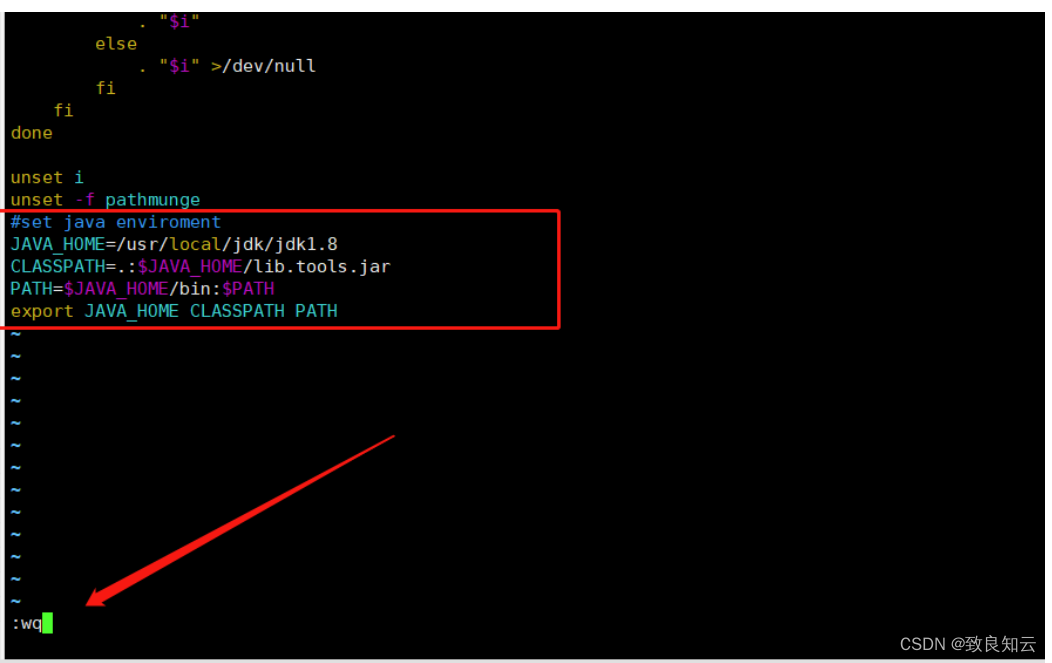
检查 jdk 是否安装成功,编辑完保存退出
输入重置环境指令:
source /etc/profile
输入查看版本指令:
java -version
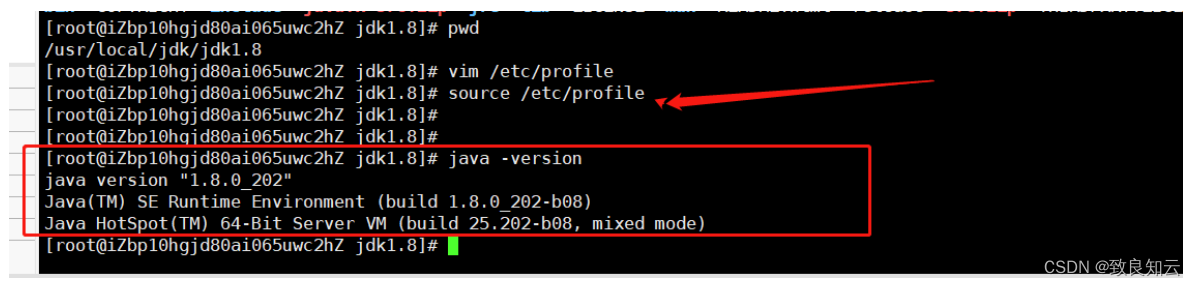 ## 4、Tomcat 压缩包下载
## 4、Tomcat 压缩包下载
下载 apache-tomcat-9.0.65.tar
下载地址:https://tomcat.apache.org/download-90.cgi
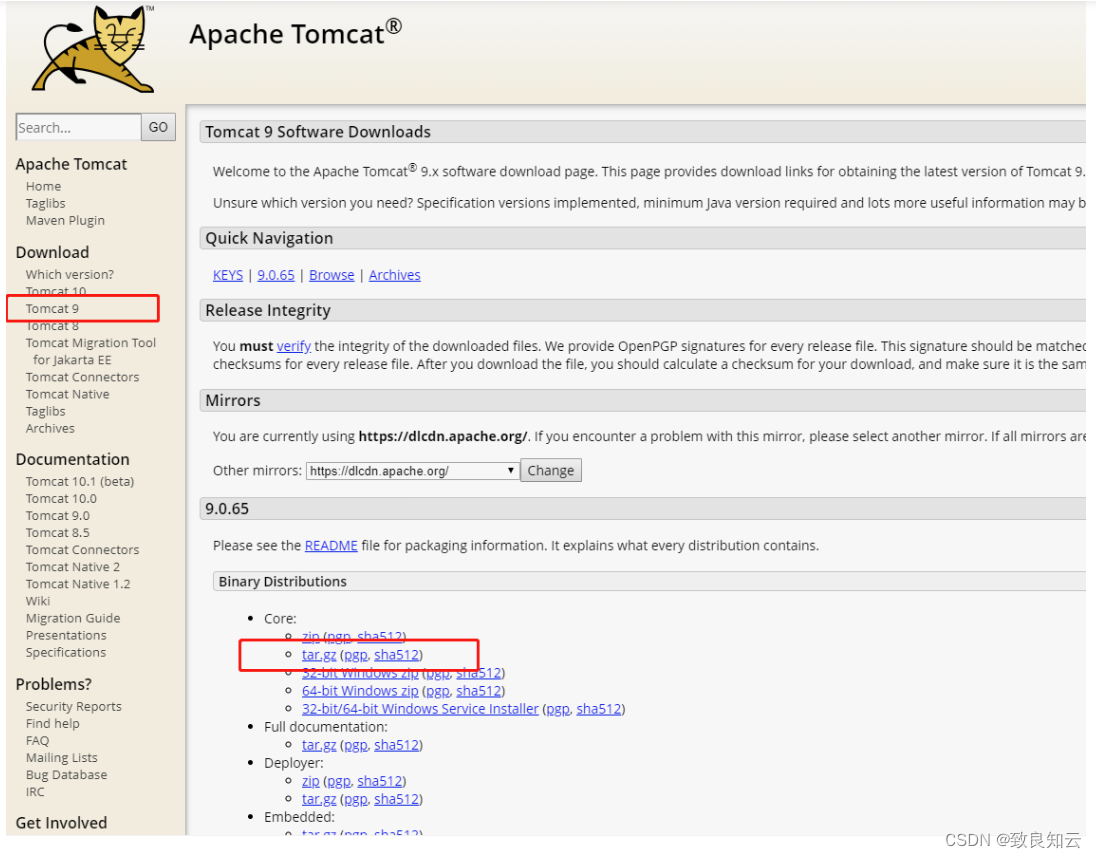
把 tomcat 压缩包上传云服务器界面,直接鼠标选中文件拖动即可
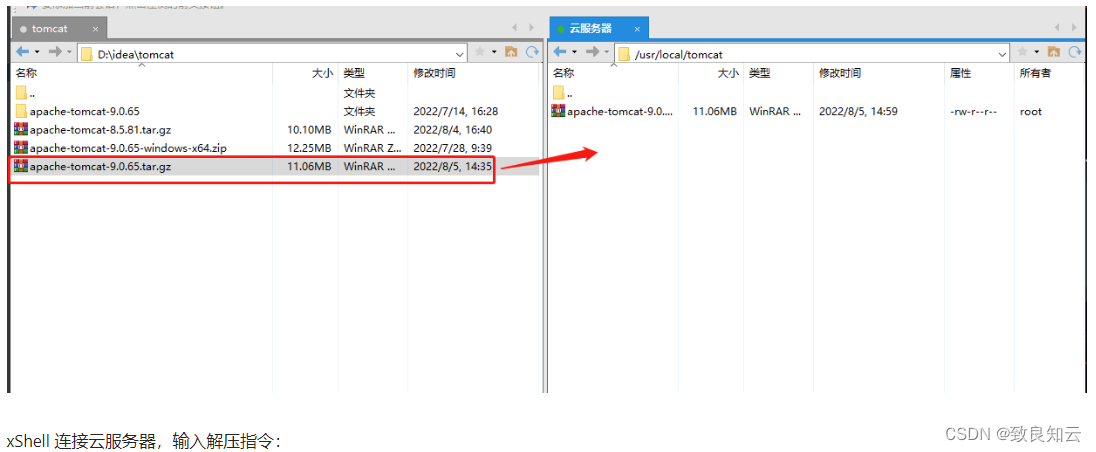
xShell 连接云服务器,输入解压指令:
tar -xvf apache-tomcat-9.0.65.tar.gz
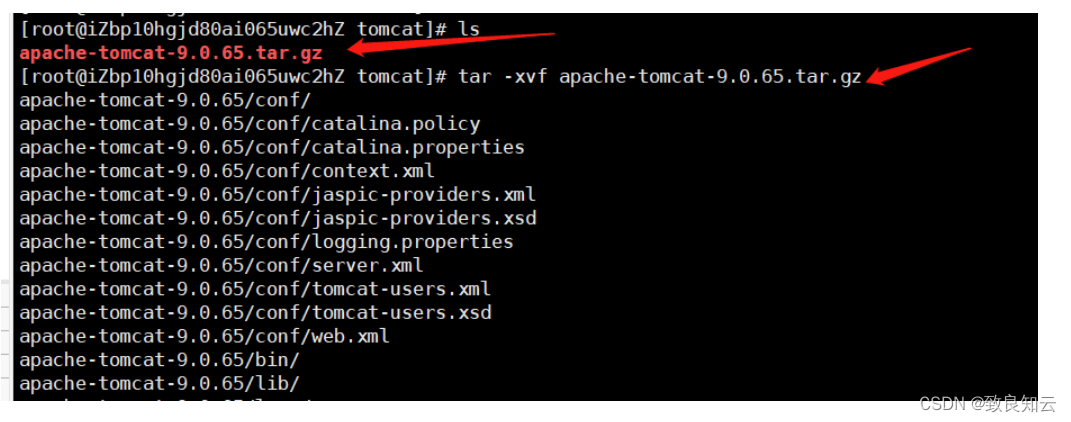
开放 8080 端口
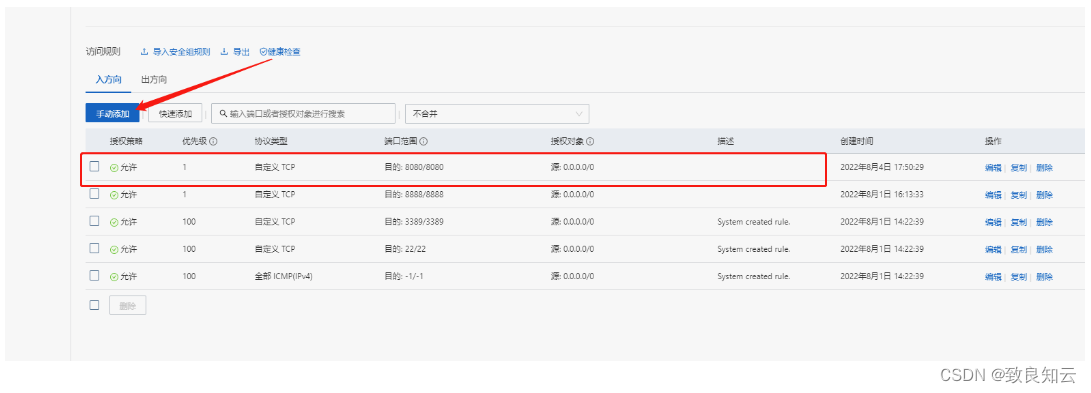
启动tomcat,进入 tomcat 的 bin 目录,输入启动指令:
./startup.sh
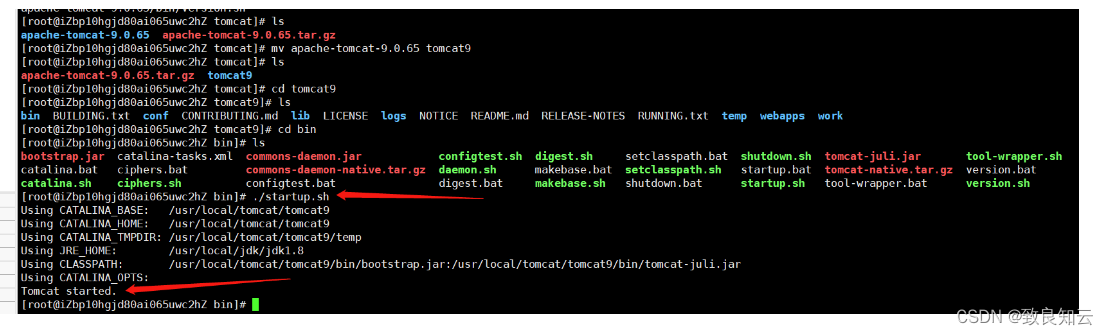
测试是否启动成功,在浏览器中输入:云服务器公网IP:8080
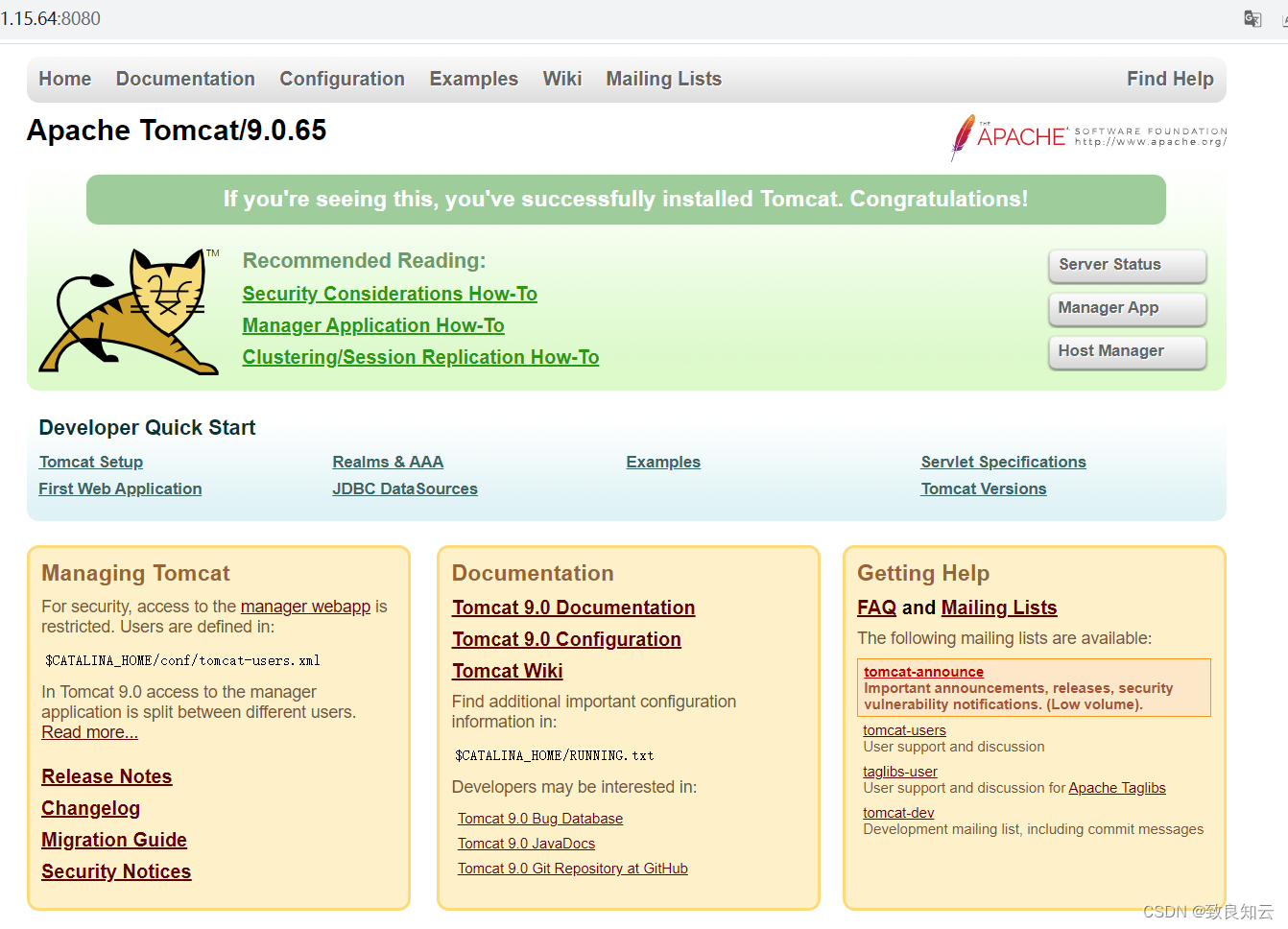
5、linux 中 mysql 下载安装
TMOUT=0
wget http://dev.mysql.com/get/mysql57-community-release-el7-8.noarch.rpm
yum localinstall mysql57-community-release-el7-8.noarch.rpm
yum repolist enabled | grep "mysql.*-community.*"
rpm --import https://repo.mysql.com/RPM-GPG-KEY-mysql-2022
yum install mysql-community-server
systemctl start mysqld
systemctl status mysqld
systemctl enable mysqld
systemctl daemon-reload
grep 'temporary password' /var/log/mysqld.log
mysql -u root -p
ALTER USER 'root'@'localhost' IDENTIFIED BY 'Huawei123!';
use mysql;
update user set host = '%' where user = 'root';
select host,user from user;
flush privileges;
在云服务器的 mysql 中创建新的数据库,鼠标右键点击本地连接的云服务器 mysql,再选择新建数据库
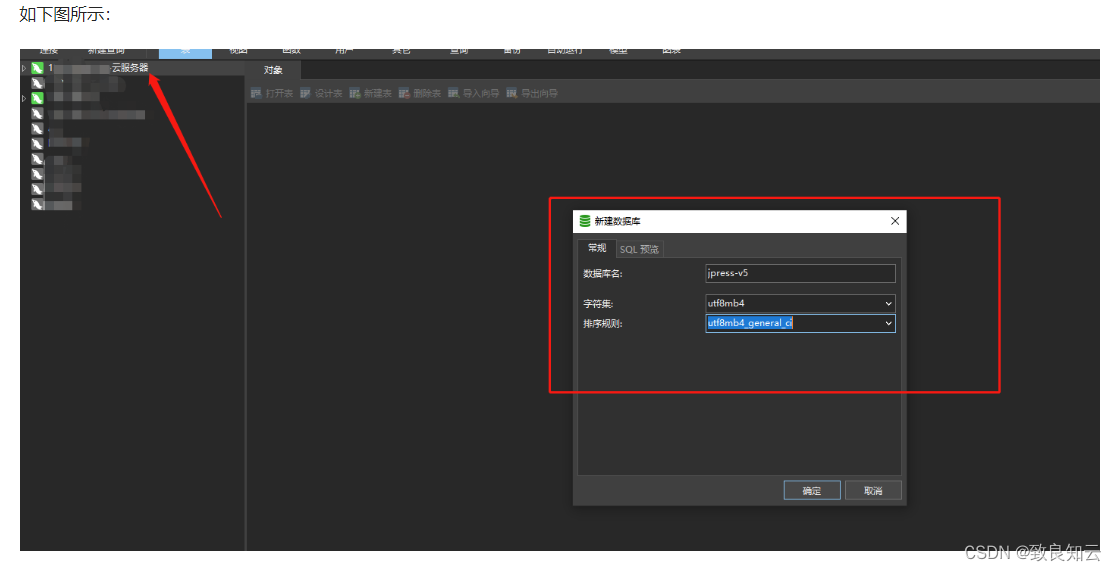
6、云服务器 tomcat 部署项目
通过 xftp 把本地的 war 包上传到 tomcat 的 weapps 目录下
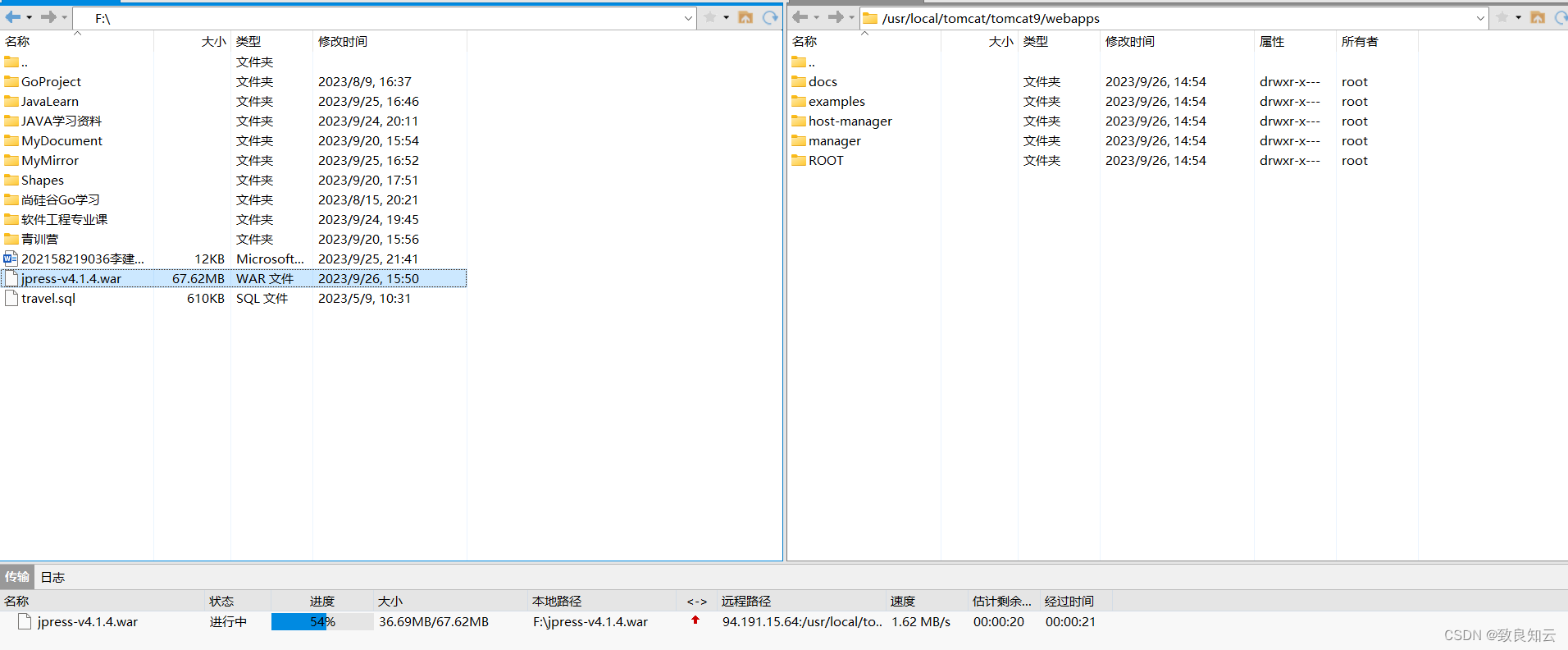
测试是否部署成功,进入 tomcat 的 bin 目录,输入启动指令:
./startup.sh
注:要关闭防火墙
在浏览器中输入:云服务器公网 IP:8080/war 包的名字
如:120.40.80.130:8080/starter-tomcat-5.0
如下图所示:
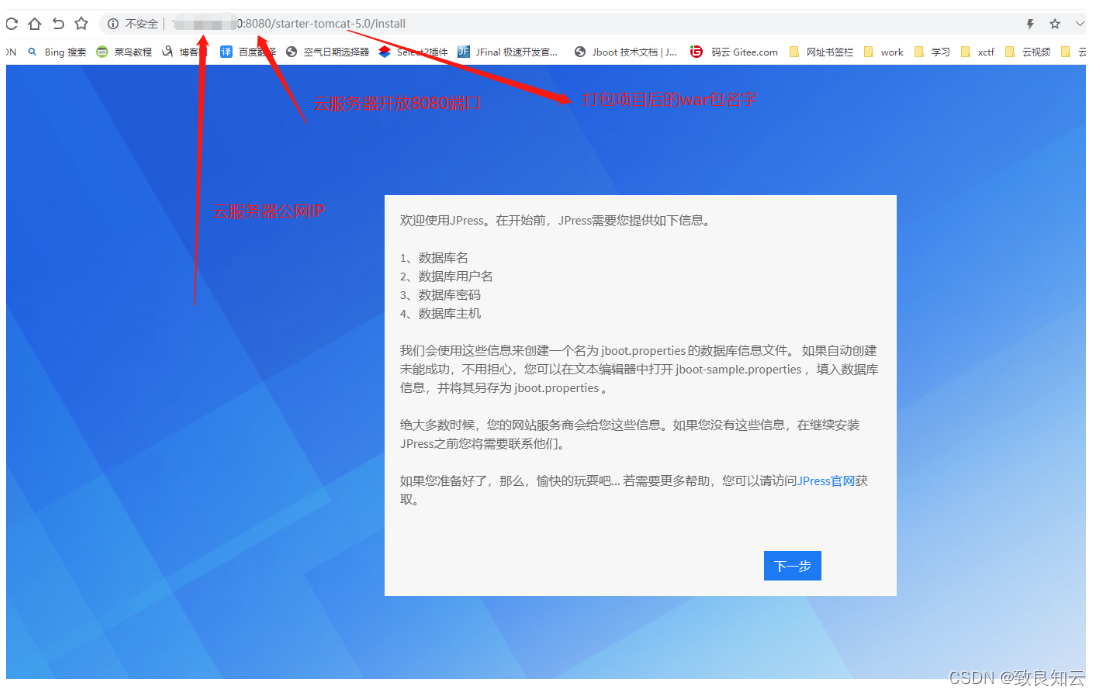






















 708
708











 被折叠的 条评论
为什么被折叠?
被折叠的 条评论
为什么被折叠?










